Paprastas ir greitas „Android“ šakninio programavimo vadovas

Įvedę root teises į „Android“ telefoną, gausite visišką prieigą prie sistemos ir galėsite paleisti daugybę programų, kurioms reikalinga root teisė.
Išmanieji telefonai tapo tokia nepakeičiama mūsų gyvenimo dalimi, kad tiesiog neįsivaizduojame, kaip be jų praleisti daug laiko. Pripažinkime, per nuolatinio naudojimo laikotarpį jūsų Android įrenginyje pradeda kauptis daug nereikalingų failų. Įprastesnėje kalboje jie taip pat vadinami nepageidaujamais failais.
Kas yra nepageidaujami failai „Android“?
Tai apima talpyklos failus, atsirandančius iš išorinių ir vidinių programų, laikinus failus, skambučių žurnalus, likusius failus, pasenusius aplankus, o sąrašas tęsiasi ir tęsiasi. Iš tiesų būtina atsikratyti nepageidaujamų failų „Android“ telefone, nes šie nepageidaujami failai gali padaryti daug žalos jūsų „Android“ įrenginiui.
Taigi, šiame tinklaraštyje mes išsamiai apžvelgsime, kas yra nepageidaujami failai sistemoje „Android“? Kokią žalą jie gali padaryti jūsų „Android“ telefonui ir kaip galite jų atsikratyti? Taigi, skaitykite toliau!
Kaip išvalyti nepageidaujamus failus telefone?
Vėliau aptarsime kai kuriuos veiksmus, kurių galite imtis norėdami išvalyti šiukšles iš „Android“ įrenginio, bet pirmiausia pažvelkime į paprastą ir saugesnį būdą pašalinti nereikalingą šiukšlę iš „Android“ įrenginio.
Geriausias ir veiksmingiausias būdas išvalyti šiukšles „Android“ – naudokite šiukšlių failų valymo programą
Galite paklausti, kodėl naudoti šlamšto failų valymo programą, kad pašalintumėte šiukšles „Android“?
Jei bandysite išvalyti ar net sekti tokius nepageidaujamus failus, galite netyčia užklysti į tinkamą failą ir per klaidą jį ištrinti. Neduok Dieve, jei tai labai svarbus sistemos failas. Šlamšto failų valymo programa sumaniai rūpinasi visais nepageidaujamais failais, kurie gali pakenkti jūsų įrenginiui.
Jau išbandėme ir peržiūrėjome kai kurias geriausias „Android Cleaner“ programas . „Smart Phone Cleaner“ neabejotinai yra geriausia programa, kurią galite rasti. Norėdami išvalyti „Android“ šiukšles, jame yra specialus valiklis, kuris nuskaito jūsų „Android“ įrenginį, ieškodamas laikinųjų failų, išorinės talpyklos, .apk failų, pasenusių aplankų ir net didesnių nereikalingų failų, kuriuos sunku pastebėti. Kaip matote iš ekrano kopijos, programa rado apie 650,48 MB vietos, kurią užima nepageidaujami failai, kuriuos galima lengvai optimizuoti.
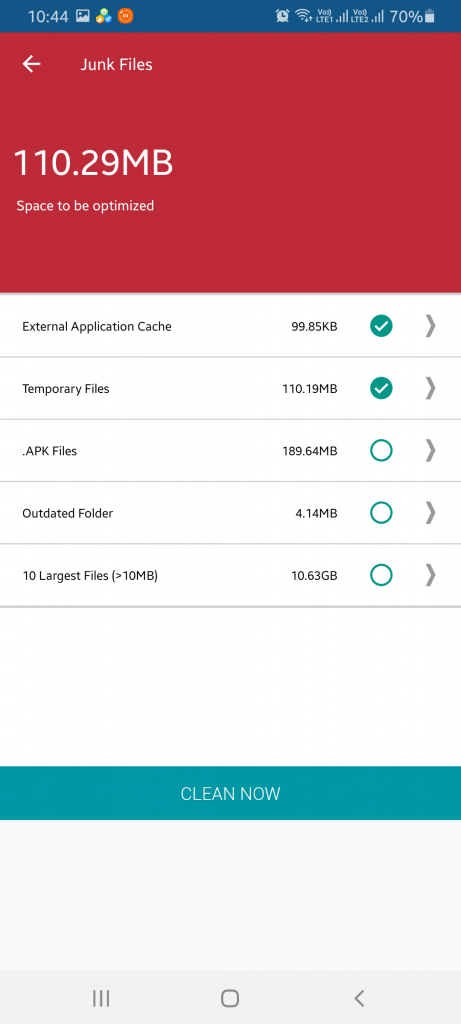
„Smart Phone Cleaner“ netgi leidžia spustelėti kiekvieną iš aukščiau nurodytų elementų, kad galėtumėte dar kartą patikrinti elementą (-us) prieš jį ištrindami.
Kai būsite tikri ir pažymėsite, kad pažymėsite tinkamus elementus, šiukšles galite išvalyti paspaudę mygtuką Išvalyti dabar .
Programa nuskaito ne tik šlamšto failus „Android“, bet ir nuskaito telefone pasikartojančius vaizdo įrašus, nuotraukas, muzikos failus ir dokumentus ir netgi padeda tausoti akumuliatorių, leisdama išjungti visus aspektus, kurie gali eikvoti telefono bateriją, ir yra keletas kitų funkcijų, pvz. gerai.
Kiti būdai, kaip išvalyti nepageidaujamus failus „Android“.
Toliau nurodyti metodai yra daugiau ar mažiau nekenksmingi ir gali būti reguliariai taikomi.
1. Pašalinkite visas programas, kurių jums nereikia
Tai taip paprasta. Jei yra programų, be kurių galite apsieiti arba kurios tiesiog be jokios priežasties sėdėjo jūsų telefone, laikas jas pašalinti. „ Android“ programas galite pašalinti keliais skirtingais būdais. Pavyzdžiui, galite eiti toliau nurodytu keliu –
Settings > Apps > App Name > Uninstall
Jūs netgi galite pasinaudoti kai kurių geriausių „Android“ programų pašalinimo programų pagalba , kurios visiškai pašalina programą be jokių su programa susijusių pėdsakų ar failų.
2. Rankiniu būdu išvalykite talpyklą
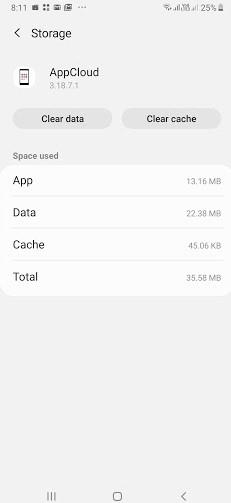
Tai galite padaryti programos lygiu arba naudoti įrenginyje integruotą įrenginio priežiūros modulį (pavadinimas ir nustatymai gali skirtis).
(i) Programos lygiu
Norėdami išvalyti konkrečios programos talpyklą, veiksmai yra daugmaž tokie patys kaip ir programos pašalinimas su dar vienu ar dviem veiksmais, kuriuos reikia pridėti –
Settings > Apps > App Name > Storage > Clear Cache
(ii) „Android“ įrenginio integruoto valiklio naudojimas
Daugumoje „Android“ išmaniųjų telefonų šiais laikais yra įmontuoti įrenginių priežiūros arba talpyklos valikliai. „Samsung“ įrenginyje galite pasiekti įrenginio priežiūrą greičiausiai sekdami toliau nurodytu keliu –
Settings > Device Care > Optimize Now
3. Iš naujo paleiskite įrenginį
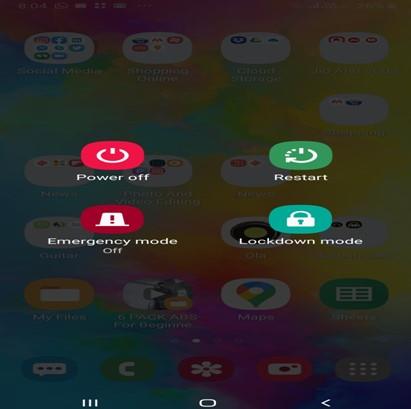
Retkarčiais greitas paleidimas iš naujo yra puikus būdas išvalyti visą jūsų įrenginio sukauptą šlamštą. Ši praktika sunaikina visas atidarytas programas ir uždarytų programų fragmentus. Proceso metu jis išvalo jūsų RAM.
Kodėl turėtumėte stebėti nepageidaujamus failus „Android“?
Galbūt jums įdomu, kaip nepageidaujami failai gali sugadinti jūsų „Android“ telefoną?
1. Šlamšto failai turi įtakos jūsų telefono veikimui
Nesvarbu, kokia galinga yra jūsų „Android“ išmaniojo telefono aparatinės įrangos konfigūracija, jei leisite kauptis nepageidaujamiems failams, jie pablogins bendrą jūsų įrenginio veikimą. „Android“ telefono atsako laikas nustos į antrą planą.
2. Pamatysite laipsnišką įrenginio atminties sumažėjimą
Ar kada nors susimąstėte, kodėl jūsų įrenginio atmintis atrodo užpildyta, nepaisant to, kad į jį neįkeliama daug vaizdų, dokumentų, vaizdo įrašų ir kt. Dėl šių nepageidaujamų failų užimama daug vietos.
3. Nenuostabu, kad pradėsite matyti avarijas
Nufotografuok tai; bandote atidaryti programą; kurį laiką veikia gerai ir tada sugenda. Kodėl taip atsitiko?
Šių gedimų kaltininkas gali būti nepageidaujami failai. Kai sistemos saugykla prisipildo laikinų duomenų ir kitų šiukšlių, atsirandančių dėl žiniatinklio naršymo seansų ir dažno programų atidarymo bei uždarymo, sistemos saugykloje pritrūksta vietos ir kyla problemų, pvz., strigimo.
Pabaigoje
Jei dievinate savo Android išmanųjį telefoną ir norite, kad jis tarnautų ilgai, rekomenduojame periodiškai patikrinti, ar Android telefone nėra šiukšlių, ir jį išvalyti. Jei tinklaraštis jums padėjo, balsuokite už jį ir sekite mus „ Facebook“ ir „YouTube“ .
Įvedę root teises į „Android“ telefoną, gausite visišką prieigą prie sistemos ir galėsite paleisti daugybę programų, kurioms reikalinga root teisė.
„Android“ telefono mygtukai skirti ne tik garsumui reguliuoti ar ekranui pažadinti. Atlikus kelis paprastus pakeitimus, jie gali tapti sparčiaisiais klavišais, skirtais greitai nufotografuoti, praleisti dainas, paleisti programas ar net įjungti avarines funkcijas.
Jei palikote nešiojamąjį kompiuterį darbe ir turite skubiai išsiųsti ataskaitą viršininkui, ką daryti? Naudokite išmanųjį telefoną. Dar sudėtingiau – paverskite telefoną kompiuteriu, kad galėtumėte lengviau atlikti kelias užduotis vienu metu.
„Android 16“ turi užrakinimo ekrano valdiklius, kad galėtumėte keisti užrakinimo ekraną pagal savo skonį, todėl užrakinimo ekranas yra daug naudingesnis.
„Android“ vaizdo vaizde režimas padės sumažinti vaizdo įrašą ir žiūrėti jį vaizdo vaizde režimu, žiūrint vaizdo įrašą kitoje sąsajoje, kad galėtumėte atlikti kitus veiksmus.
Vaizdo įrašų redagavimas „Android“ sistemoje taps lengvas dėka geriausių vaizdo įrašų redagavimo programų ir programinės įrangos, kurią išvardijome šiame straipsnyje. Įsitikinkite, kad turėsite gražių, magiškų ir stilingų nuotraukų, kuriomis galėsite dalytis su draugais „Facebook“ ar „Instagram“.
„Android Debug Bridge“ (ADB) yra galinga ir universali priemonė, leidžianti atlikti daugybę veiksmų, pavyzdžiui, rasti žurnalus, įdiegti ir pašalinti programas, perkelti failus, gauti šaknines ir „flash“ ROM kopijas, kurti įrenginių atsargines kopijas.
Su automatiškai spustelėjamomis programėlėmis. Jums nereikės daug ką daryti žaidžiant žaidimus, naudojantis programėlėmis ar atliekant įrenginyje esančias užduotis.
Nors stebuklingo sprendimo nėra, nedideli įrenginio įkrovimo, naudojimo ir laikymo būdo pakeitimai gali turėti didelės įtakos akumuliatoriaus nusidėvėjimo sulėtinimui.
Šiuo metu daugelio žmonių mėgstamas telefonas yra „OnePlus 13“, nes be puikios aparatinės įrangos, jis taip pat turi jau dešimtmečius egzistuojančią funkciją: infraraudonųjų spindulių jutiklį („IR Blaster“).







